本帖最后由 凌飞 于 2024-5-2 17:37 编辑
一、欣赏一下板子
第一步当然是欣赏一下到手的板子啦!
板子

二、配置环境
第二步环境配置,找个大佬的帖子(零基础搭建小安派Windows 开发环境 - 小安派S1&M61教程合集 - 物联网开发者社区-安信可论坛 - Powered by Discuz! (ai-thinker.com))跟着走就好了,VScode和git之前已经装好,在这就不再赘述,直接从源码克隆开始:
1、新建一个文件夹,在地址栏输入CMD,这样就打开了命令行,并且路径已经在这个文件夹下了。
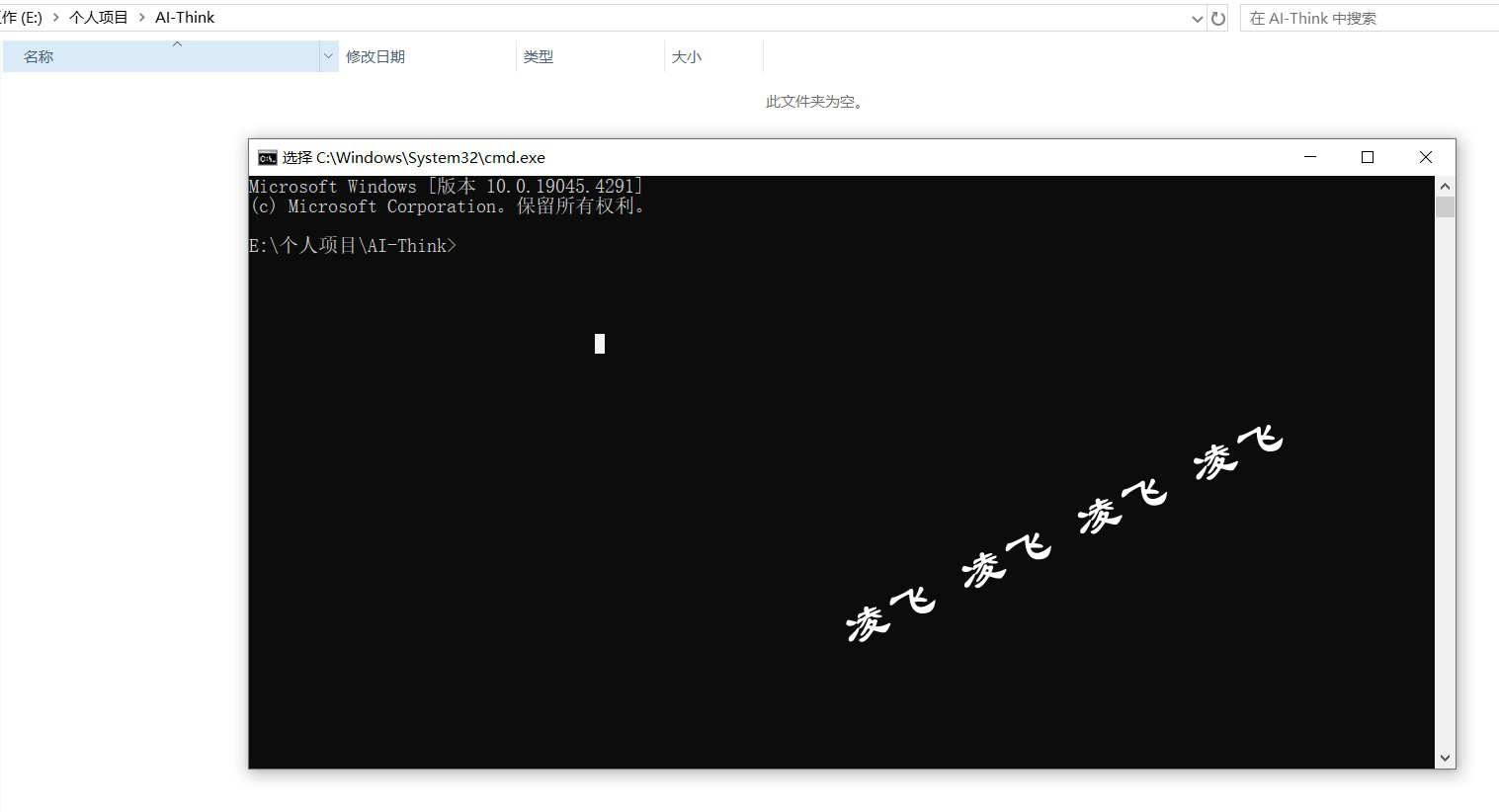
2、克隆SDK。
将指令
git clone https://gitee.com/Ai-Thinker-Open/AiPi-Open-Kits.git -b master
复制入命令行并执行。
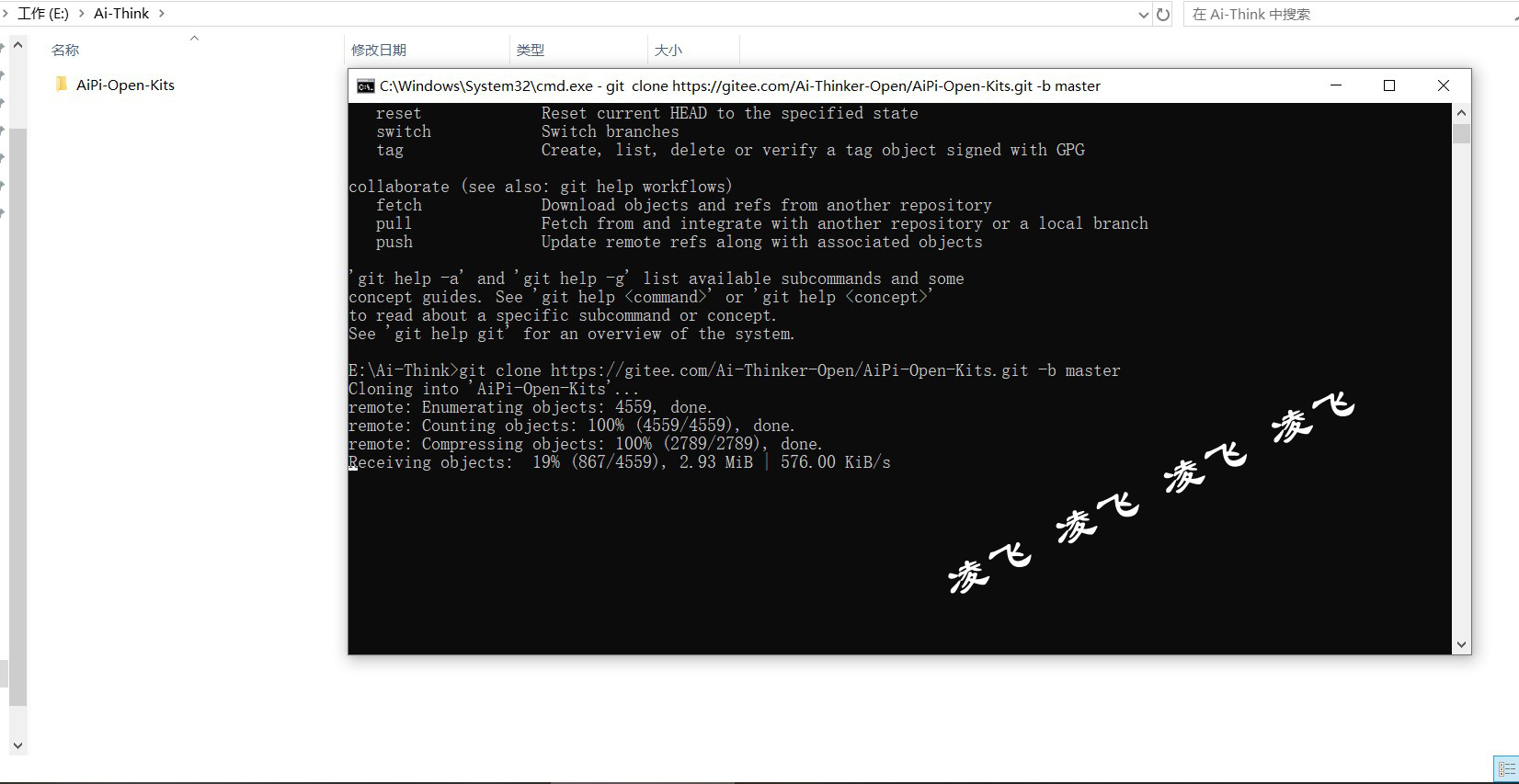
克隆成功

克隆的所有文件
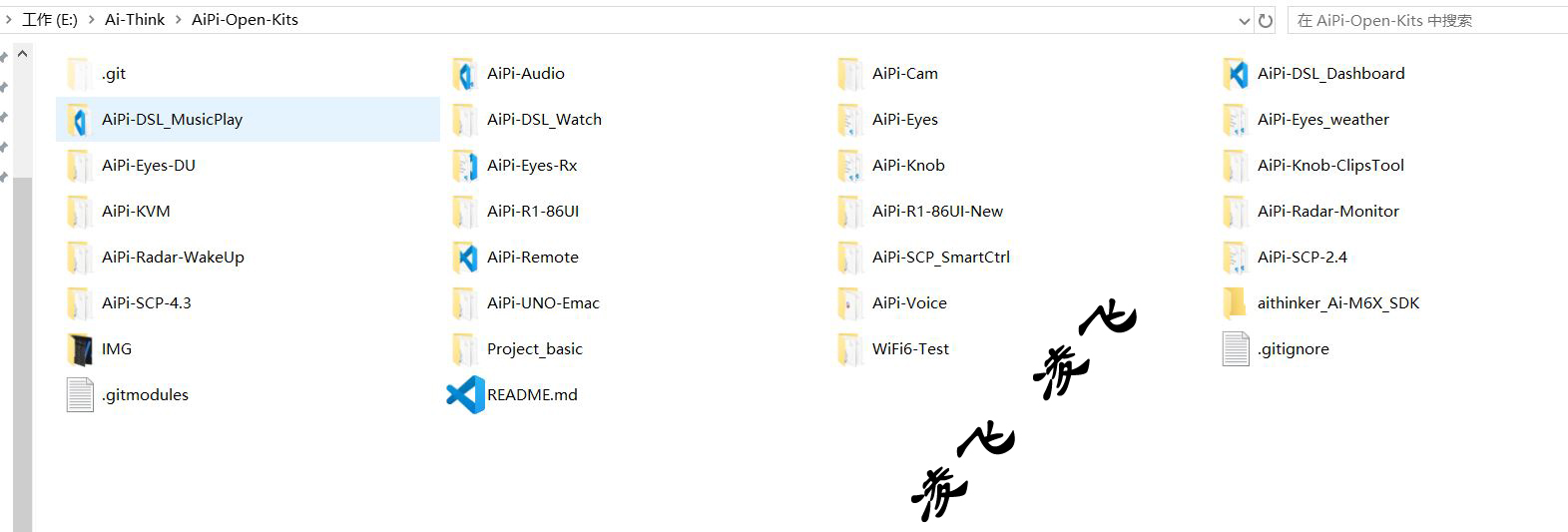
3、拉取 M61 的 SDK 子模块
因为github国内访问有时会有不可描述的问题,所以我们将.gitmodules 文件 url 参数中的 github.com 改成 gitee.com,使用码云的资源。
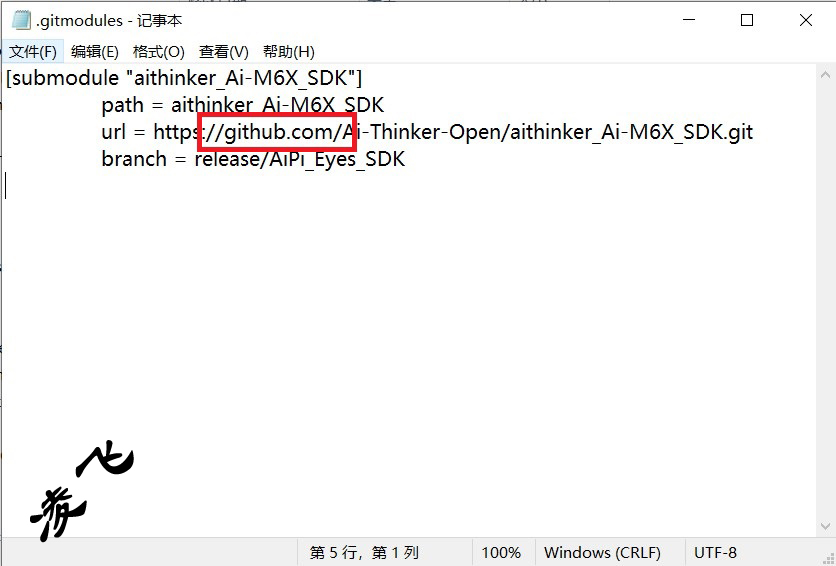
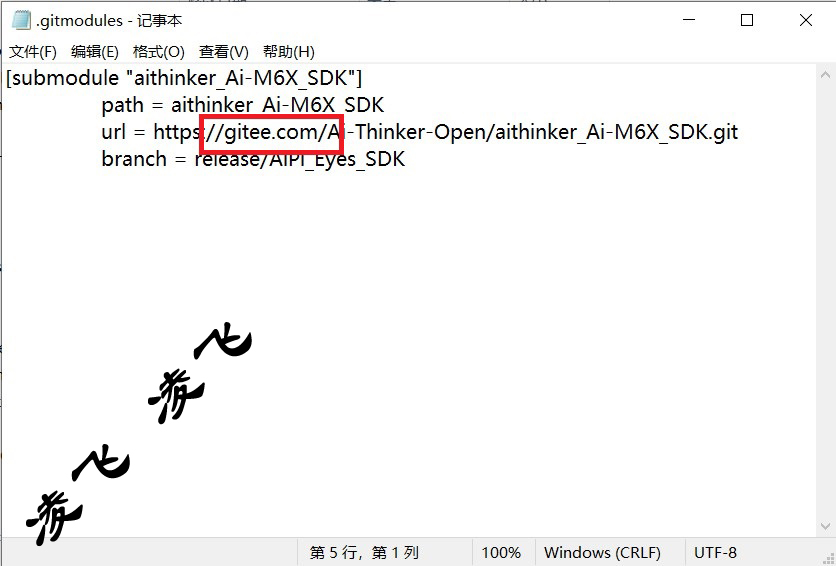
然后将命令行路径进入 AiPi-Open-Kits,并执行以下指令:
cd AiPi-Open-Kits/
git submodule init
git submodule update

执行成功
4、拉取 M61 SDK 中的子模块并克隆适用 Windows 的编译工具链
执行以下指令
cd aithinker_Ai-M6X_SDK/
git submodule init
git submodule update
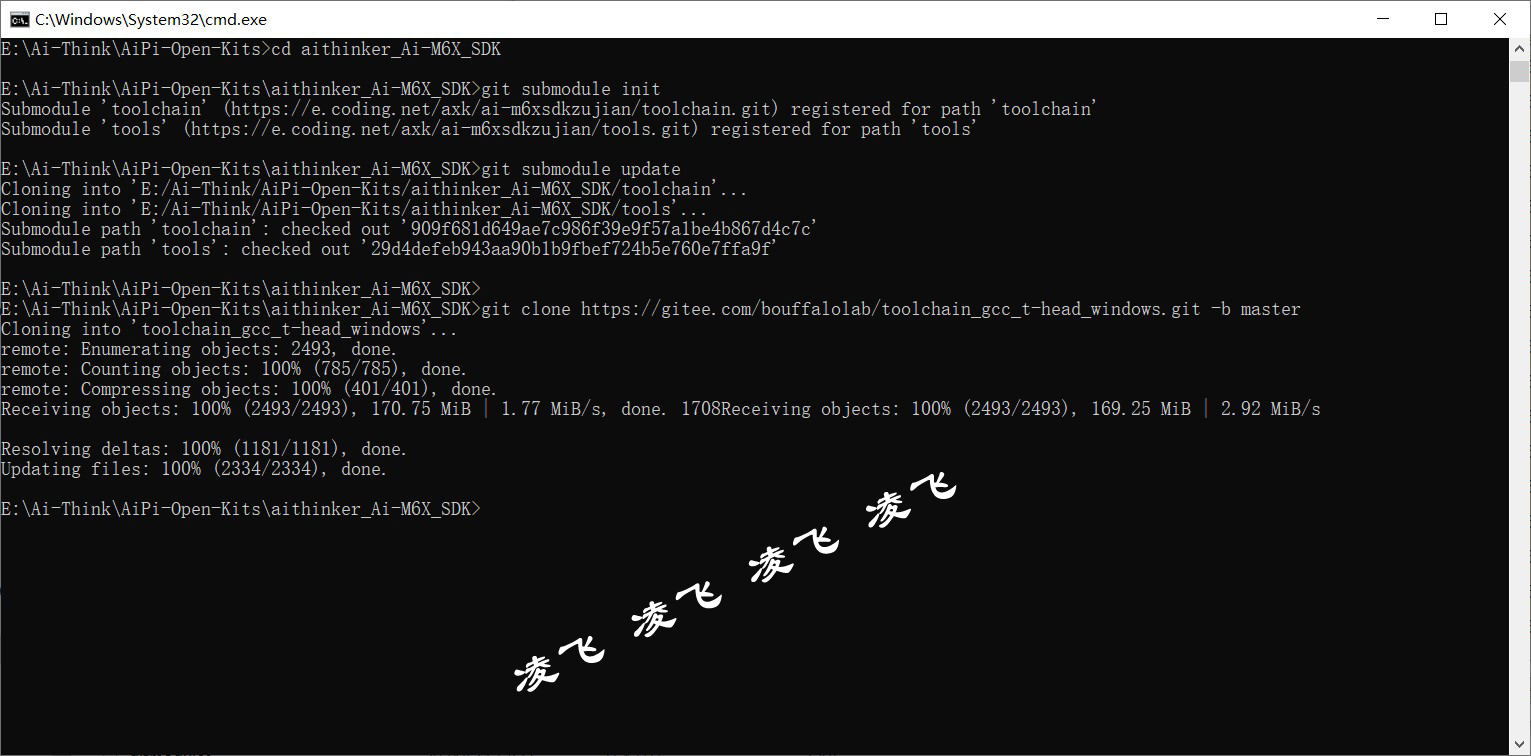
5、将以下路径添加入环境变量。
aithinker_Ai-M6X_SDK\toolchain_gcc_t-head_windows\bin
aithinker_Ai-M6X_SDK\tools\make
aithinker_Ai-M6X_SDK\tools\ninja
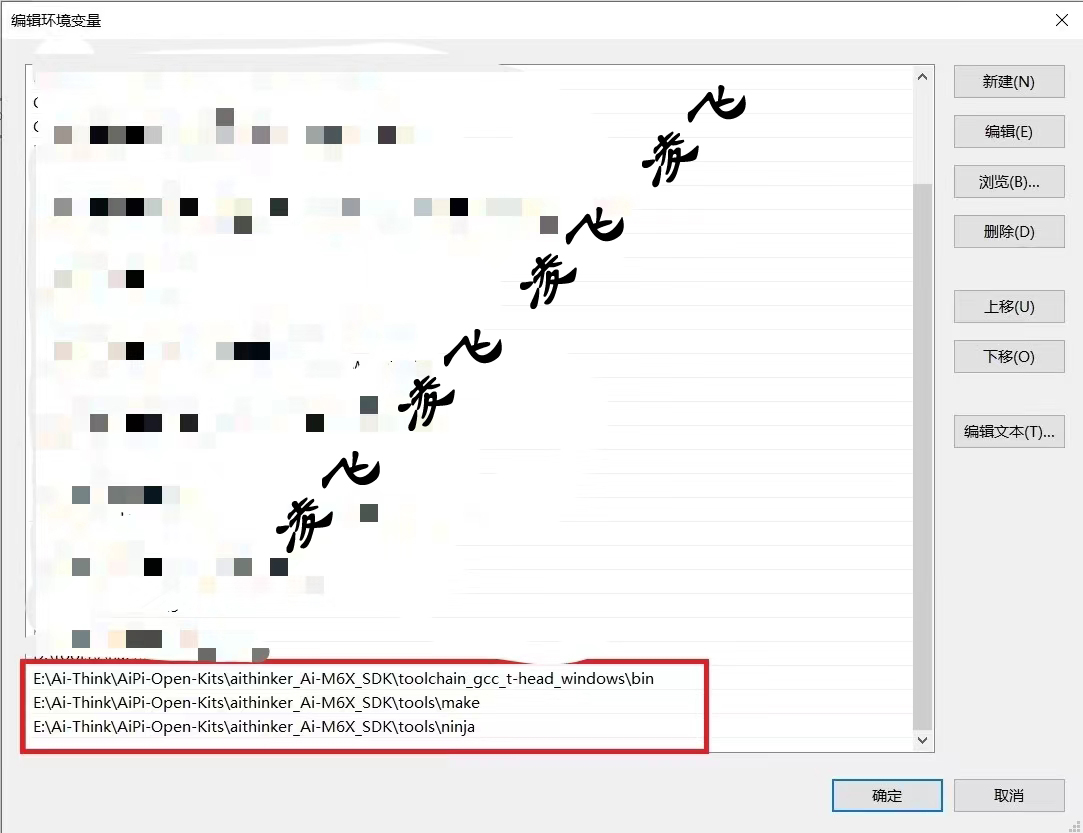
6、验证安装是否成功。
在桌面按住 shift 键点击 鼠标右键 打开 PowerShell ,在 PowerShell 输入:
make -v
riscv64-unknown-elf-gcc -v
结果如下:
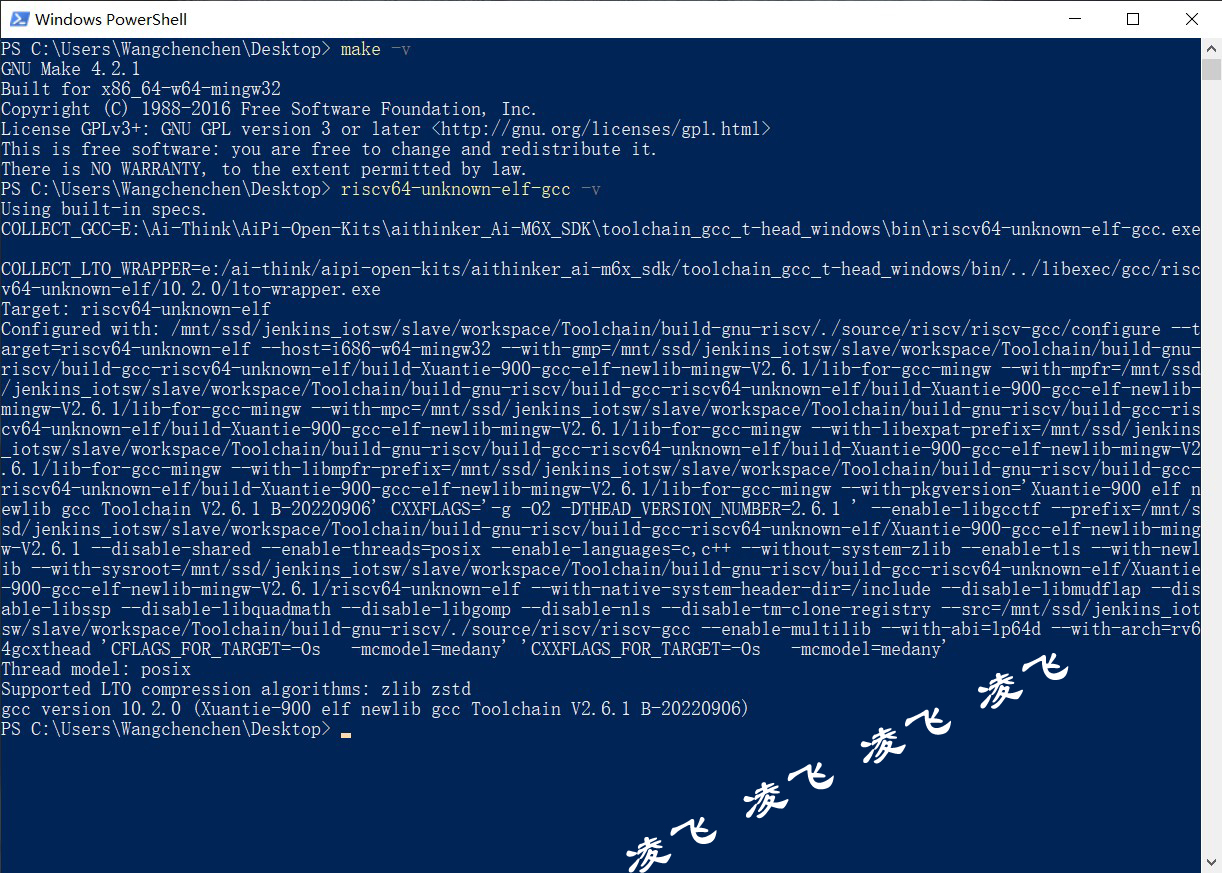
三、编译并下载RGB呼吸灯固件
1、在 VScode 打开源码文件夹。
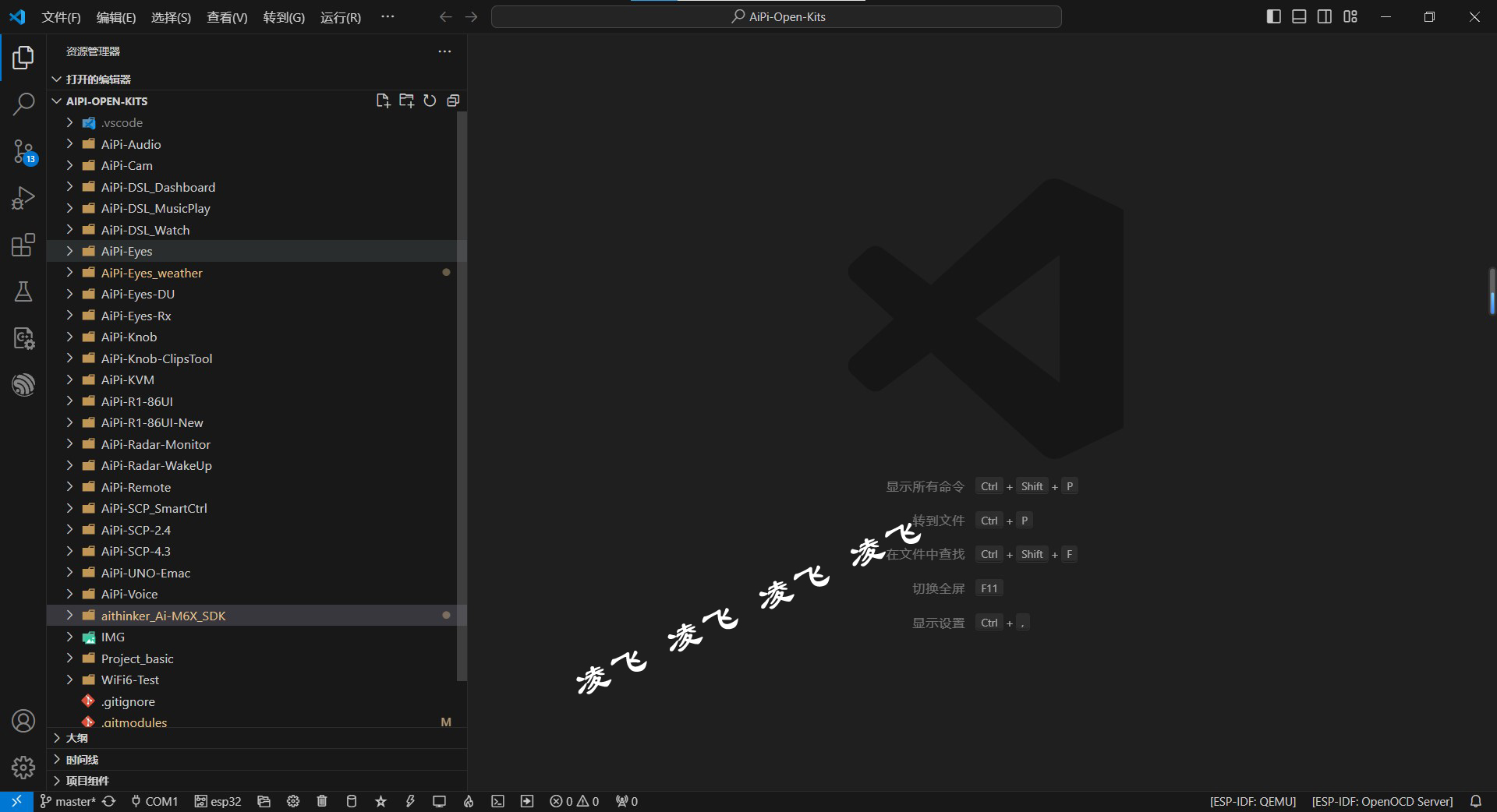
2、选择AiPi-Eyes-DU工程进行编译。
在AiPi-Eyes-DU文件夹上右键,选择在集成终端中打开
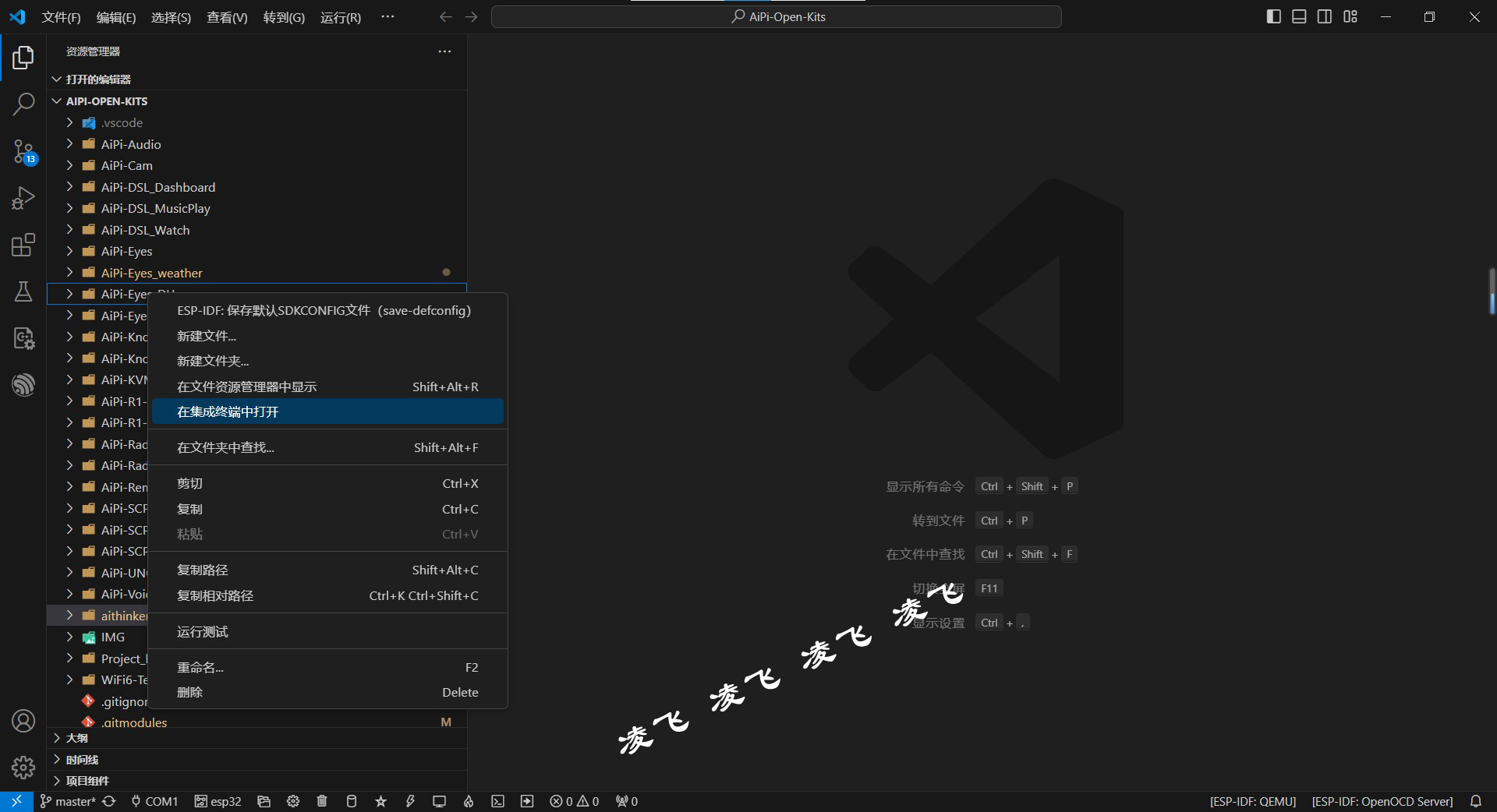
3、在终端中输入 make 并执行。
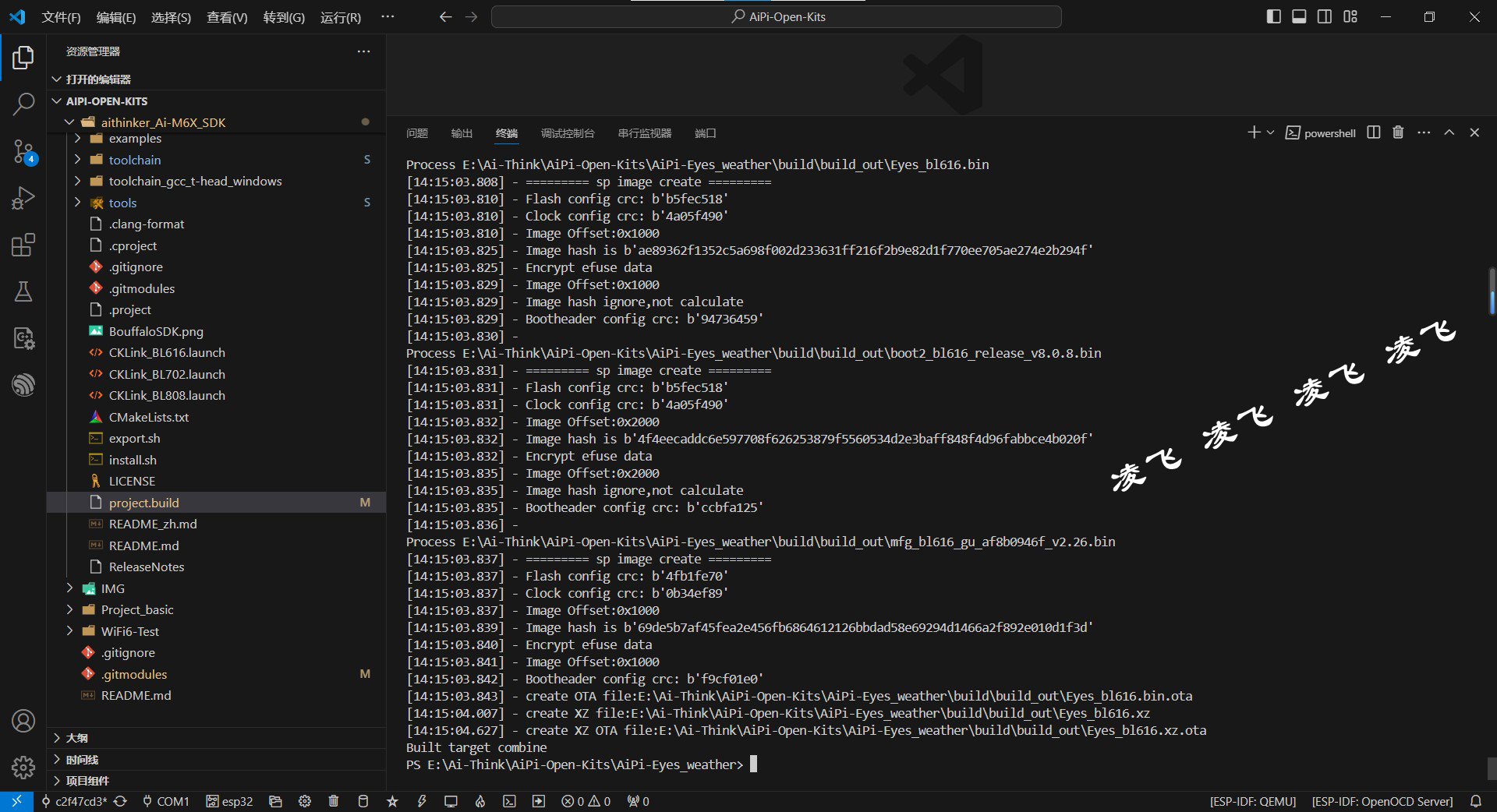
编译成功。
4、在设备管理器中找到串口设备,并记录COMx。
例如我的就是 COM3
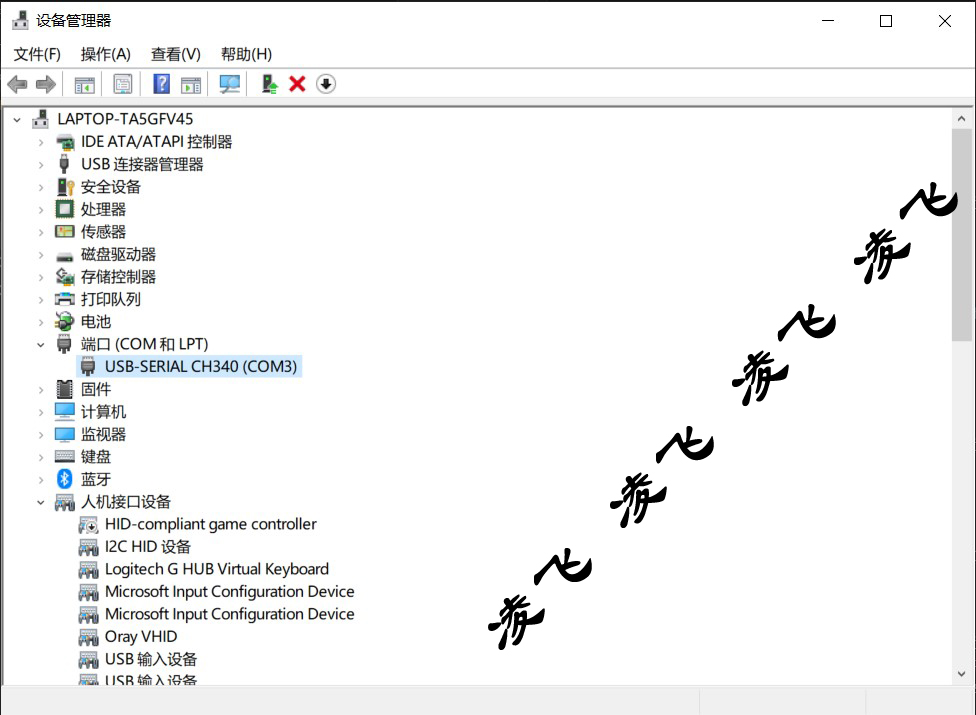
5、在终端中输入 make flash COMX=COM3 并执行。
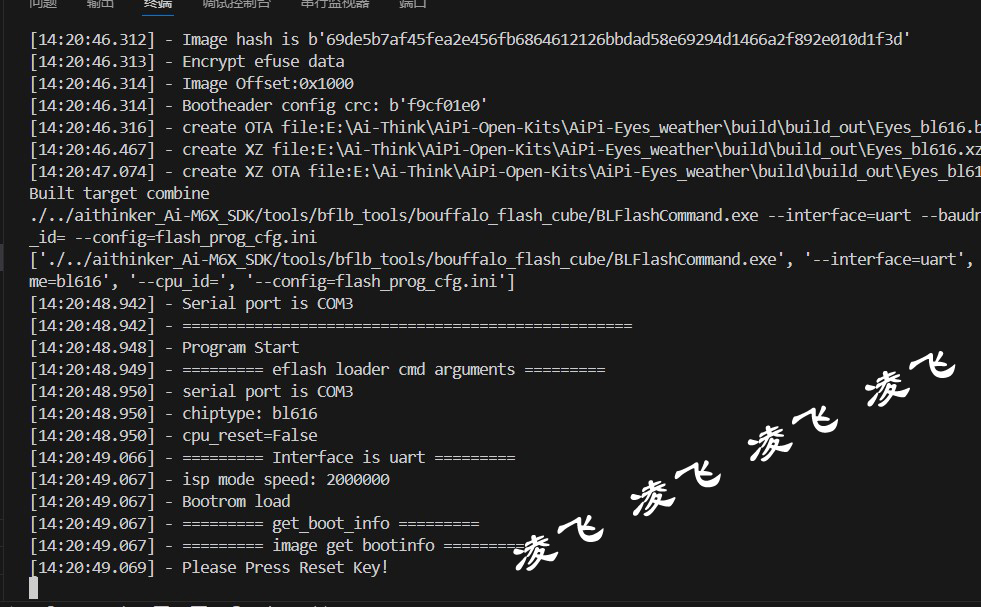
等待提示后,按下板子上的EN键
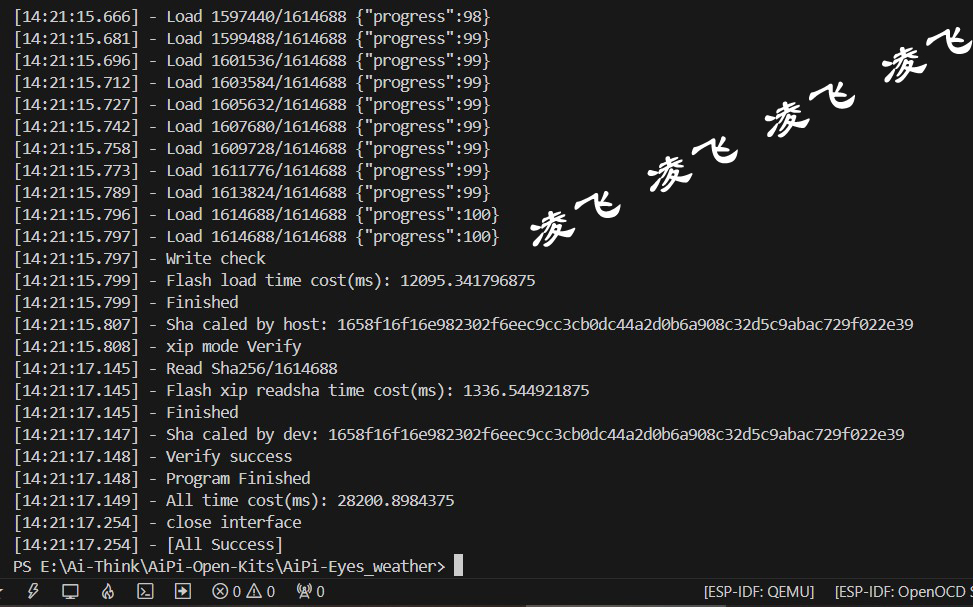
烧录成功!!!
四、效果展示
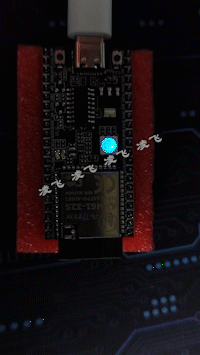
五、问题整理
本次环境搭建及点灯遇到两个问题在此记录:
1、环境搭建完成后的第一次编译固件,完成后提示 make (e=2): 系统找不到指定的文件
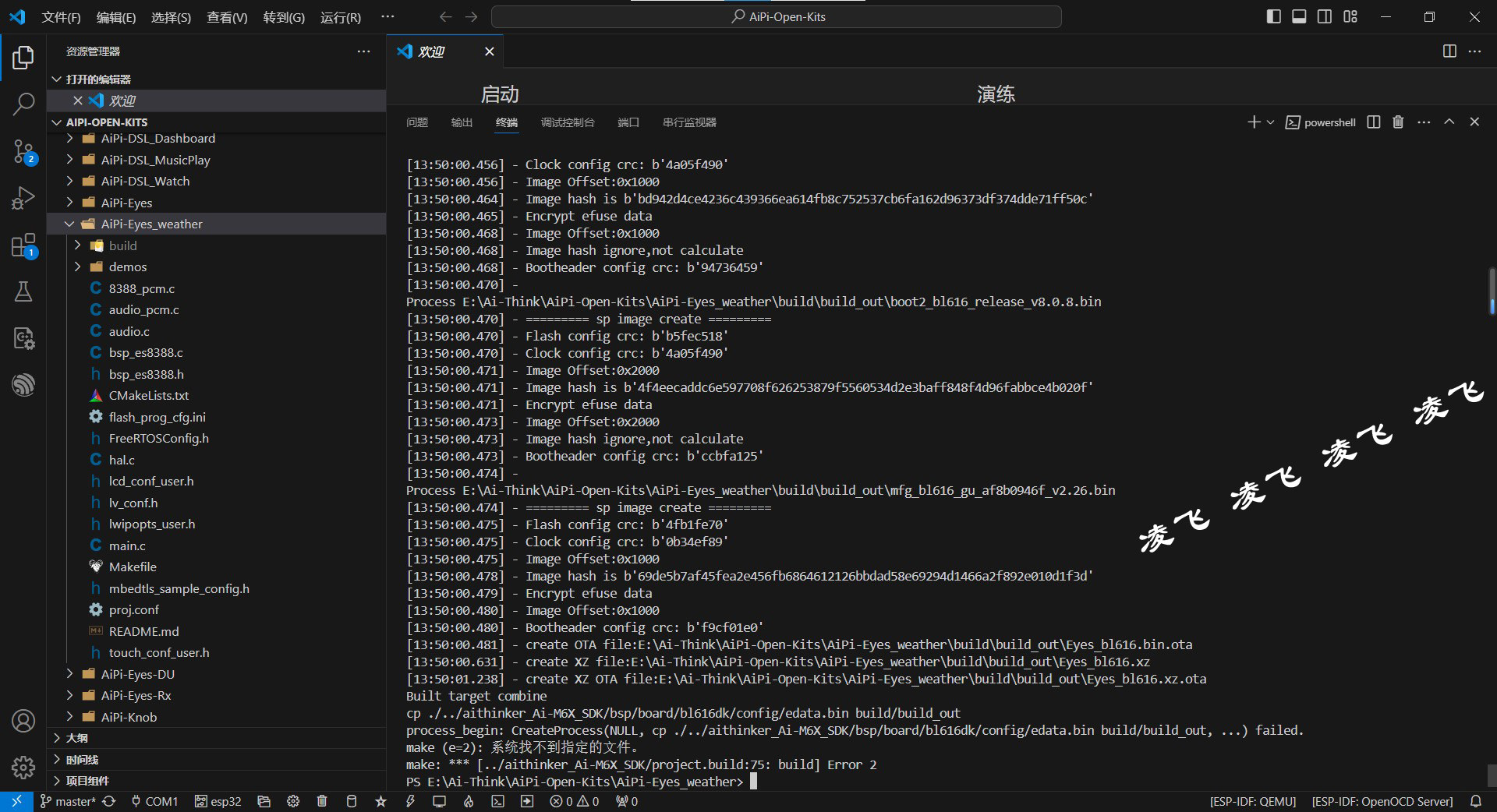
解决方法:【板子申请】Ai-M61-32S开发环境搭建 一点小问题【make (e=2): 系统找不到指定的文件 - 板子申请专区 - 物联网开发者社区-安信可论坛 - Powered by Discuz! (ai-thinker.com)
2、编译RGB呼吸灯固件时,报错#lwip/dns.h找不到
解决方法:关于编译报错#lwip/dns.h找不到的解决办法 - 小安派S1&M61教程合集 - 物联网开发者社区-安信可论坛 - Powered by Discuz! (ai-thinker.com)
3、编译成功后,下载时报错,错误类型与 1 基本一致,解决方法也是参考 1 的解决方法。
六、总结
耗时4个小时,从板子拿到手到本帖子完工,这也是第一次使用RSIC-V内核的片子,但是目前还只能跑跑例程,后面还要继续加油,尽量不让板子吃灰(虽然已经有一堆在吃灰的了),也感谢安信可的本次活动,让非酋的我第一次中到了开发板 。 。
|